小米手机截长图
小米手机截长图可通过下滑通知栏选择截长图,或三指下拉等方式实现。
小米手机截长图的方法多样,以下是几种常见且实用的方式:

常规截图后滚动截屏
-
开启相关设置:在手机的设置中找到“更多设置”选项,并进入“按钮和手势”或者“辅助功能”中,找到“滑动截屏”选项并开启,这一步很关键,确保手机具备相应的截图功能权限。
-
进行常规截图:同时按住手机的“电源键”和“音量减键”,保持片刻,直到听到咔嚓声或者看到屏幕闪烁一下,此时常规截图就完成了,截图后,屏幕左下角会出现一个小缩略图。
-
进入滚动截图模式:点击这个小缩略图,会进入截图编辑界面,在这个界面中,下方会有一排功能按钮,点击其中的“截长屏”按钮,手机就会自动进入滚动截图模式,屏幕会自动缓慢向下滚动,你可以根据需要随时点击“结束”按钮,完成长图的截取。
三指下滑快速截屏及滚动截屏
-
设置三指下滑动作:同样在手机的设置中,找到“更多设置”,然后进入“快捷手势”或者“全面屏”等相关设置选项,找到“三指下滑”动作,将其设置为“截屏”,这样,后续就可以通过三指下滑的快捷方式来进行截图操作了。
-
三指下滑截屏:打开想要截取长图的页面,比如微信聊天记录、网页文章等,然后使用三指在屏幕上快速从上往下滑动,即可完成常规截图,截图完成后,屏幕也会显示截图缩略图。
-
滚动截取长图:点击截图缩略图进入编辑界面,接着点击“截长屏”按钮,手机屏幕开始滚动,你可以观察屏幕内容,当滚动到需要结束的位置时,点击“结束”按钮,这样就成功截取了长图。
控制中心截图及滚动截屏
-
调出控制中心:从手机屏幕的顶部往下滑动(如果是MIUI系统的全面屏手势设置,可能需要从状态栏区域往下滑动),调出手机的控制中心,不同型号的小米手机,控制中心的图标布局可能会略有不同,但一般都能找到“截屏”按钮。

-
点击截屏按钮:在控制中心中找到“截屏”按钮并点击,完成常规截图,之后,屏幕左下角会出现截图缩略图。
-
进行滚动截屏操作:点击截图缩略图进入编辑界面,再点击“截长屏”按钮,手机屏幕开始滚动,你可以随时点击“结束”按钮来停止滚动并完成长图截取。
背部敲击截图及滚动截屏(部分机型支持)
-
开启背部敲击功能:在手机的设置中,找到“小爱同学”或者“特色功能”等相关设置选项,进入后找到“背部敲击”功能,将其开启,并选择“截屏”作为背部敲击的动作反馈。
-
背部敲击截屏:打开需要截取长图的页面,然后将手机放在平整的桌面上,用手指轻轻敲击手机背部两下(具体敲击次数可根据个人设置),手机就会自动进行截图,截图完成后,屏幕同样会显示截图缩略图。
-
滚动截取长图:点击截图缩略图进入编辑界面,点击“截长屏”按钮,屏幕开始滚动,当滚动到合适位置时,点击“结束”按钮,完成长图截取。
小爱同学语音截图及滚动截屏
-
开启小爱同学语音唤醒功能:打开手机的设置,点击“小爱同学”选项,进入到小米手机语音助手设置界面,然后点击“语音唤醒”选项,进入“语音唤醒”的开启界面,点击“语音唤醒”右侧的开关,把它变成蓝色,开启成功后,按屏幕提示录制“唤醒词”,一般默认是“小爱同学”,但也可以根据个人喜好进行自定义录制。
-
语音指令截图:打开需要截取长图的页面,对着手机说:“小爱同学,截屏”,手机就会自动进行截图,截图完成后,屏幕左下角会出现截图缩略图。

-
滚动截取长图:点击截图缩略图进入编辑界面,点击“截长屏”按钮,手机屏幕开始滚动,当滚动到需要结束的位置时,点击“结束”按钮,完成长图截取。
以下是关于小米手机截长图的相关FAQs:
问题1:为什么按照步骤操作无法进行滚动截屏?
答:可能有以下原因:一是没有开启相关的截图功能权限,比如未在设置中开启“滑动截屏”或者“三指下滑”等对应的截图功能;二是手机系统版本过低,部分旧版本的MIUI系统可能存在功能不完善的情况,建议及时更新系统;三是某些特定的应用可能不支持滚动截图功能,比如一些安全性较高的银行类应用等。
问题2:截取的长图保存在哪里?怎么查找?
答:小米手机截取的长图会保存在手机相册的“截屏”文件夹中,你可以通过打开手机自带的相册应用,然后在相册的分类或者搜索功能中查找“截屏”相关的文件夹或者直接输入关键词“截屏”来快速定位到保存的长图,如果开启了云同步功能,长图也可能会同步到云端相册,方便在其他设备上查看。
版权声明:本文由环云手机汇 - 聚焦全球新机与行业动态!发布,如需转载请注明出处。








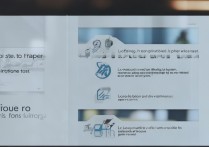



 冀ICP备2021017634号-5
冀ICP备2021017634号-5
 冀公网安备13062802000102号
冀公网安备13062802000102号